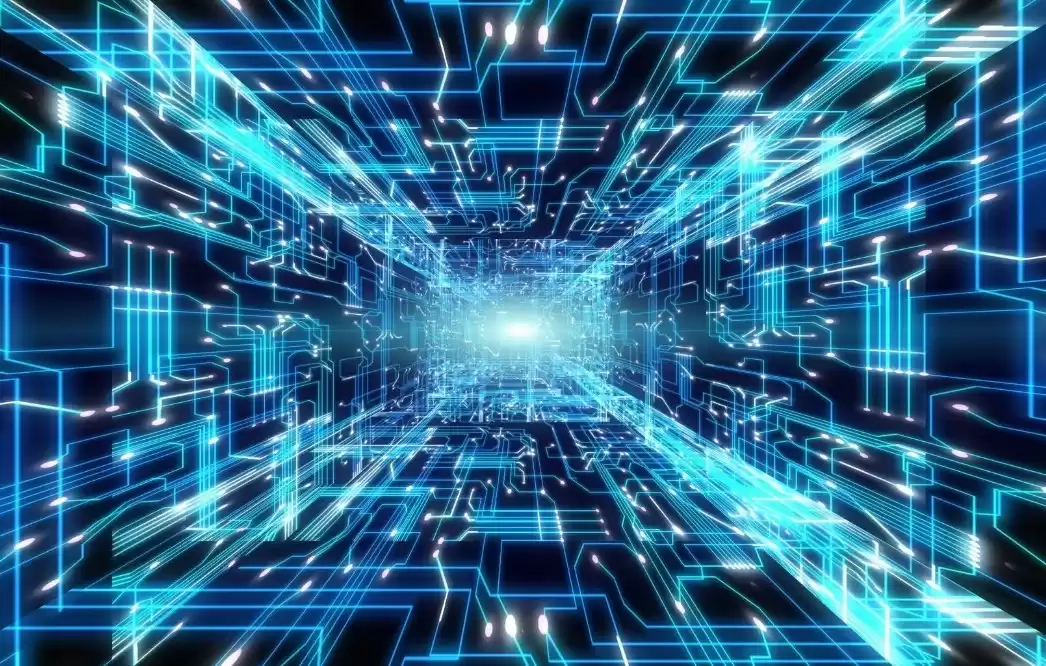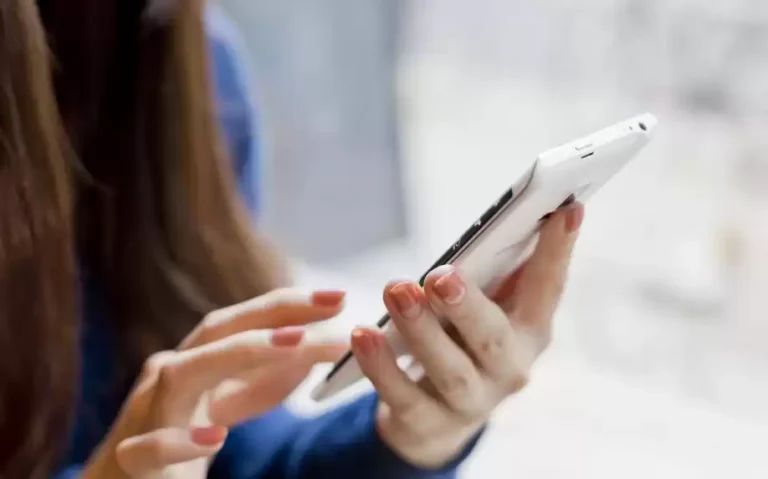Несмотря на то, что я фанат Windows, я не могу игнорировать определенные раздражения. Как бы ни стало Windows 11, в некоторых областях он все еще чувствует себя немного ограниченным. Меню «Пуск» может быть вялым, панель задач предлагает разочаровывающе мало параметров настройки, а приложения по умолчанию, такие как File Explorer, Manager Task Manager и телефонная ссылка, часто кажутся ограничительными. Со временем эти маленькие раздражения действительно складываются.
Хорошей новостью является то, что почти все эти разочарования могут быть решены с помощью правильных приложений. От замены меню «Пуск» на более быструю, более умную альтернативу для обмена файлами и интеграции устройств без усилий, эти инструменты могут превратить окна из разочаровывающего опыта в плавный, приятный.
7 PowerToys бегают
Более быстрая, умная альтернатива меню начала
Скриншот от Панкиля Шаха — не требуется атрибуция
PowerToys Run, часть Suite Microsoft PowerToys, является лучшей заменой меню «Пуск» Windows. Вы попадаете в ALT + Space и UP выпускают чистую, минималистскую строку поиска, которая очень похожа на прожектор MacOS. Оттуда вы можете мгновенно запустить приложения, открыть папки или даже выполнить команды Shell.
Еще лучше, если вы хотите перейти на веб -сайт, Type // с последующим URL. Точно так же, если вы хотите быстро поиск, введите ?? За последующим запросом, и PowerToys Run откроет результаты в вашем браузере по умолчанию.
Реальная магия, тем не менее, в системе плагина PowerToys Run. Вы можете перегружать его дополнительными дополнительными средствами, такими как плагин Winget для непосредственной установки приложений, плагин Full Lightning File Search, и даже плагин CHATGPT. С помощью плагина CHATGPT вы можете ввести вопрос прямо в PowerToys Run и получить ответы в вашем браузере. Все это под рукой, я уже едва касаюсь меню «Пуск».
6 файлов
File Explorer, но, наконец, сделал правильно
Windows File Explorer выполняет задание, но «функциональный» — это не то же самое, что «восхитительный». Приложение Files, с другой стороны, может сделать все, что может сделать Explorer File, а также включает в себя вдумчивые функции Microsoft никогда не потрудилась добавить. Вы получаете двойную панель для легкого перетаскивания между папками, тегами, чтобы сохранить организованные файлы, а также встроенная поддержка облачных сервисов, таких как Google Drive и ICloud.
С его представлением столбца, открытие папки аккуратно отображает свое содержимое в новом столбце рядом с предыдущим. Если вы любите сочетания клавиш, приложение Files имеет много встроенного, и вы даже можете настроить их в соответствии с вашим рабочим процессом.
Что действительно отличает файлы от других альтернативы исследователя файлов, так это его дизайн. Он выглядит отполированным прямо из коробки, но также дает вам множество способов настроить его внешний вид. В то время как магазин Microsoft перечисляет файлы по 8 долларов, вы можете бесплатно загрузить установщик с его официального веб -сайта.
5 Винхавк
Настройка панели задач на вашем пути
Панель задач Windows 11 выглядит гладко, но она может чувствовать себя неловко ограниченной. Вы не можете изменить его размер, отрегулировать размеры значков или переместить его в стороны, как в Windows 10. Windhawk — это мод настройки Windows, который помогает преодолеть эти ограничения панели задач.
Windhawk предлагает несколько модов для исправления всего неправильного с Windows 11, но я специально использую его для панели задач. С помощью Styler Windows 11 Styler, вы можете полностью преобразовать внешний вид своей панели задач-сделать его прозрачным, придать ему вид дока в стиле MacOS или даже вернуть ностальгический дизайн Windows 7.
Это не останавливается на этом. Windhawk также позволяет настраивать часы панели задач, чтобы показать статистику живой системы, такую как процессор, оперативная память и использование сети, поэтому ваша панель задач становится удобным монитором производительности. И если беспорядок сводит вас с ума, модуль Thray System System System его панели задач позволяет легко скрывать ненужные значки, такие как языковая панель или значки уведомлений.
4 Manager Deluxe
Взяв контроль над запущенными приложениями и процессами
Скриншот от Панкиля Шаха — не требуется атрибуция
Встроенный диспетчер задач Windows является твердым, но он не вышел далеко за рамки оснований. Deluxe Manager Task Deluxe (TMX) принимает эту знакомую концепцию и начиная ее функциями, которые пользователи по -настоящему будут оценены.
На первый взгляд, это выглядит как менеджер задач на стероидах. Вы все еще получаете знакомую процессору, оперативную деятельность и дисковую деятельность, но это идет гораздо глубже. Вы можете изучить процессы работы в виде в стиле дерева, контролировать сетевые подключения в режиме реального времени и посмотреть подробную информацию о каждом процессе, например, как много процесса написан исторически или сколько потоков он открыт в фоновом режиме.
Несмотря на всю свою дополнительную мощность, Manager Task Manager Deluxe остается легким и отзывчивым. Там не требуется установка, и вы даже можете запустить ее прямо из USB -палочки в качестве портативного приложения.
3 местный
Намного лучше, чем поблизости
Скриншот от Панкиля Шаха — не требуется атрибуция
Обмен файлами между устройствами — это то, что мы все время от времени делаем, но перетаскивание кабеля кажется устаревшим. Windows предлагает поблизости обмен, но он работает только между устройствами Windows, что может разочаровывать, если вы пытаетесь отправлять файлы на телефоны, планшеты или не Windows Computers.
Localsend делает файлы без усилий на всех ваших устройствах. Я поддерживаю его везде, где мне это нужно, включая свой компьютер Windows, поэтому обмен документами, фотографиями или видео занимает всего несколько кликов. Приложение автоматически обнаруживает другие устройства под управлением Localsend, что делает общие файлы быстрым и безболезненным.
Это быстро, частное и совершенно офлайн, поэтому ничто никогда не покидает вашу местную сеть. Самое лучшее в Localsend — это то, что он не ограничивается Windows — он работает через Mac, Linux, Android, iOS и даже Google TV.
2 KDE Connect
Это не так ограничительно, как телефонная ссылка
Скриншот от Панкиля Шаха — не требуется атрибуция
Телефонная ссылка Microsoft улучшилась за эти годы, но я предпочитаю KDE Connect по нескольким ключевым причинам. Как телефонная ссылка, он предлагает синхронизацию уведомлений, возможность совершать звонки, отправлять тексты и просматривать фотографии. Разница в том, что KDE Connect не блокирует функции за определенным брендом. Со ссылкой на телефон, скопируйте и вставьте только на телефонах, работающих только на телефонах Samsung Galaxy. Но с KDE Connect вы можете использовать любой телефон Android для синхронизации буфера обмена.
Еще одним важным преимуществом является то, что KDE Connect не требует учетной записи Microsoft. Если вам нравится использовать свой компьютер с локальной учетной записью, он работает отлично. Он легкий и упакован с удобными функциями. Вы можете использовать свой телефон в качестве клавиатуры или мыши для вашего ПК с Windows, и есть даже управление медиа, что позволяет вам управлять музыкой или воспроизведением видео непосредственно с вашего телефона.
1 QuickLook
Предварительный просмотр файлов, не ожидая загрузки приложений
Скриншот от Панкиля Шаха — не требуется атрибуция
Иногда это маленькие удобства, которые заставляют окна чувствовать себя гладкими. QuickLook — один из них. Вдохновленный функцией MacOS того же имени, она позволяет мгновенно просмотреть файлы, не открывая их в приложениях по умолчанию. Все, что вам нужно сделать, это выбрать файл в файловом обозревателе и нажмите на пробел, чтобы предварительно просмотреть его.
Это работает практически со всем, что вы бросаете в это. Вы можете заглянуть в PDF -файлы, просматривать офисные документы, просмотреть изображения, прослушать аудиофайлы или даже воспроизводить видео, не дожидаясь слов, Excel, фотографий или медиаплеере для загрузки. Это идеально, когда все, что вы хотите сделать, это быстро просмотреть содержимое файла, не ожидая загрузки приложения. QuickLook не является заменой какого -либо конкретного приложения, но с ним я обнаруживаю, что использую фотографии, Adobe Acrobat и Media Player гораздо меньше.
Я не могу себе представить, чтобы отказаться от окон для другой ОС, но иногда кажется, что она сдерживается достаточно, чтобы проверить ваше терпение. Эти бесплатные приложения изменили это для меня. От PowerToys запуска, создавая меню «Пуск», чувствуя себя волшебным, до файлов, дающих обозреватель файлов длительное обновление, и Виндхок, наконец, позволяет мне приручить панель задач, каждый инструмент делает Windows немного лучше для меня.